修改word和wps默认模板,避免重复设置文档格式,提高工作效率
大家好,我是头条号@爱玩电脑。今天给大家讲讲修改word和wps文字默认模板的方法

概述:word和wps都有自己的默认模板,我们新建一个文档的时候,软件自动按照默认模板定义好的格式来进行文档格式的初始化。两个软件的默认模板的文件名均为“”。我的操作系统是,我的word是2007版,该文件在C:\\用户名\\\\ 目录下,wps文字是2013专业版,该文件在C:\\用户名\\\\\ 目录下(“用户名”需要替换成你自己的用户名),也可以通过搜索""找到该模板文件。我们新建一个文档,将其默认的字体,字号、行距、页边距等设置成自己常用的设置后,另存为模板文件格式,文件名修改为,将软件自带的默认模板替换掉,以后新建的文档就会以我们设置好的格式进行初始化,免去重复设置的苦恼。下面我们就来具体操作一下。
一、中的设置步骤
打开一个空白文档,右键—“段落”,出现段落选项
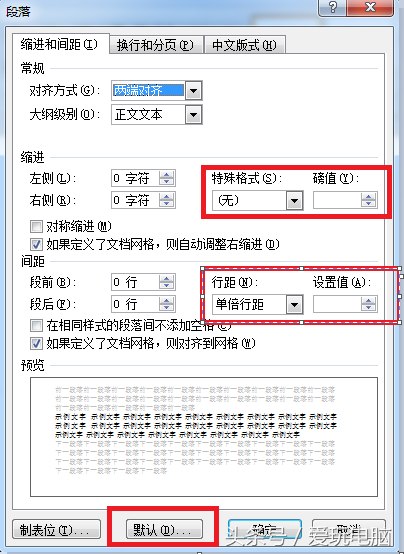
段落
我对特殊格式调整为“首行缩进”“2字符”,行距设置为“固定值”30.5,然后点“默认”,弹出对话框中选“是”,就将调整后的格式写入了默认模板,你还可以按你的习惯调整其他格式。我将字体调整为自己常用的仿宋,字号调整为三号,插入页码并调整页码格式等。完成后,按下图操作。
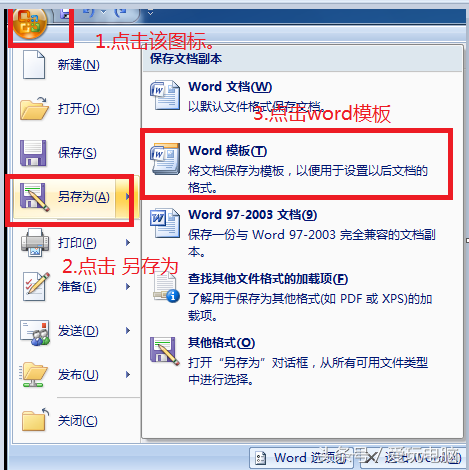
存为模板
出现如下对话框
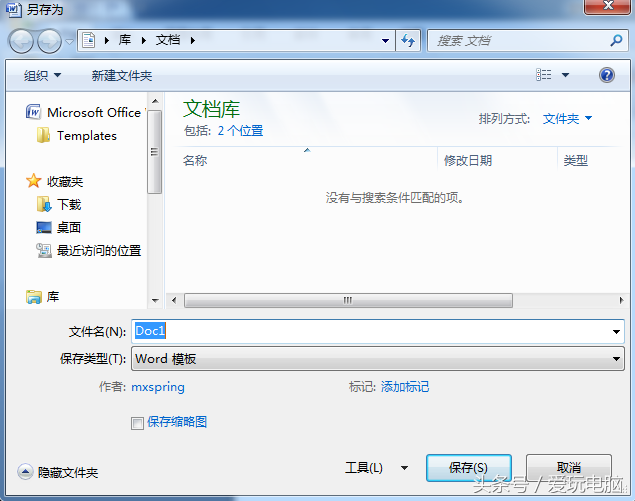
文件夹
可以看到,文件夹已经在资源管理器那里显示出来了,点击,将名字修改为
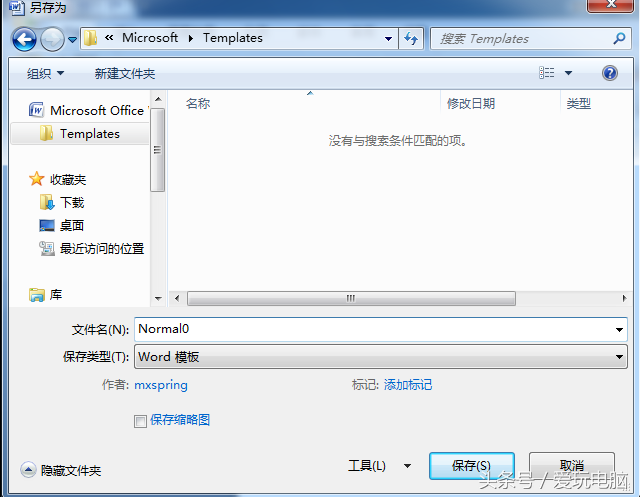
保存模板
并保存。
找到文件存放位置,可以看到文件也在旁边:
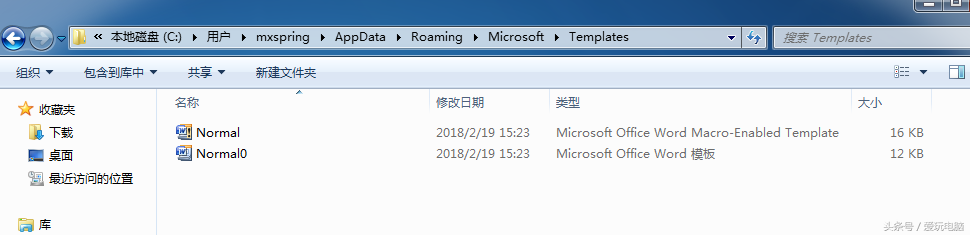
找到模板文件
我们可以把文件删除,再将我们自己定义好的文件改名为,理论上新建的文档就是我们先前设置好的格式了。但你如果实际操作了一遍,就会发现我们设置好的模板没起作用。我们新建一个文档的时候,它自动又生成了一个文件,仔细看一下,自建的模板文件和系统的模板文件 的类型是不同的,

不同的文件类型
系统默认模板是启用宏的模板。解决方法很简单,就在我们“另存为”的时候,在保存类型中进行选择“启用宏的word模板”就行了。
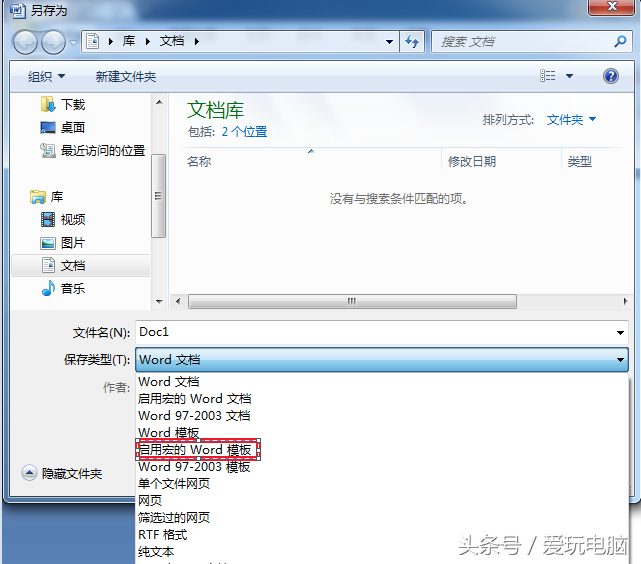
启用宏的模板
二、wps文字2013专业版中的设置
前面格式调整就不再赘述。调整好格式后,另存为,保存类型选择如下,就自动出现模板文件保存位置
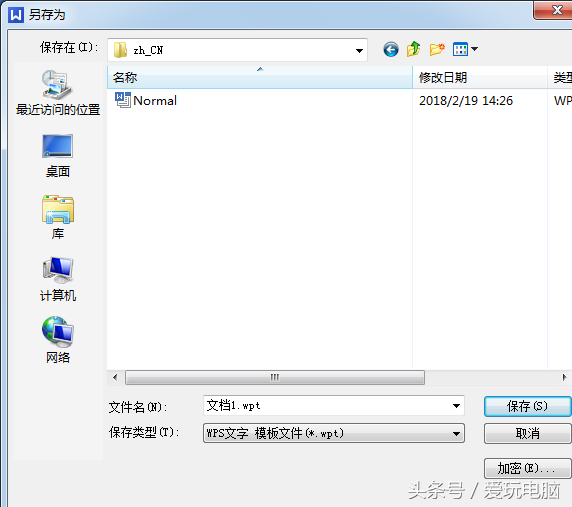
WPS文字模板文件
你不能直接将文件名取为来覆盖软件自带的默认模板,大体上也只能先取个其他名字,存好后,将文件删除,再将自己的模板改名为就行了。这么改了之后,通过wps文字图标新建的文件,是会采用我们设置好的格式,但如果你直接在某个文件夹下点右键,新建成-2003文档,它还是系统默认的格式,但你用这个文档旁边的“+”号再新建一个文档,它就会是我们修改后的模板格式 了,目前我没找到解决的办法,只有凑合用了。
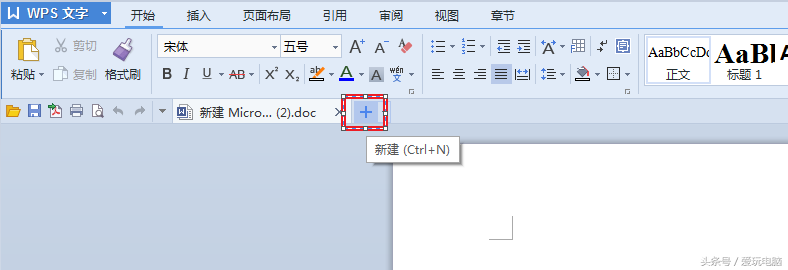
新建文档
PS:如果你某天觉得自己修改的模板有问题,想恢复到软件默认模板去,将文件删除掉就行了,当你新建一个文档的时候,系统会自动生成一个默认的模板。这个方法有时候也可以用来解决文档打开不正常的问题。
好吧,和wps文字2013专业版中修改默认模板的方法就介绍到这里。文章由头条号@爱玩电脑首发于今日头条,转载请注明出处和作者。
声明:本站所有文章资源内容,如无特殊说明或标注,均为采集网络资源。如若本站内容侵犯了原著者的合法权益,可联系本站删除。
